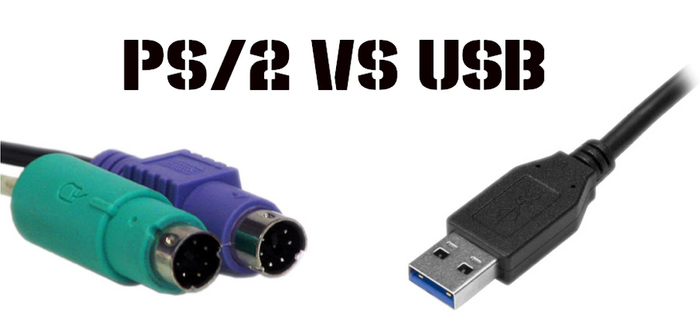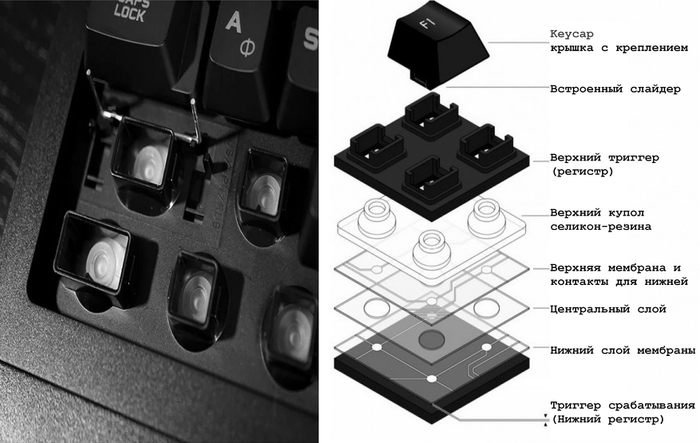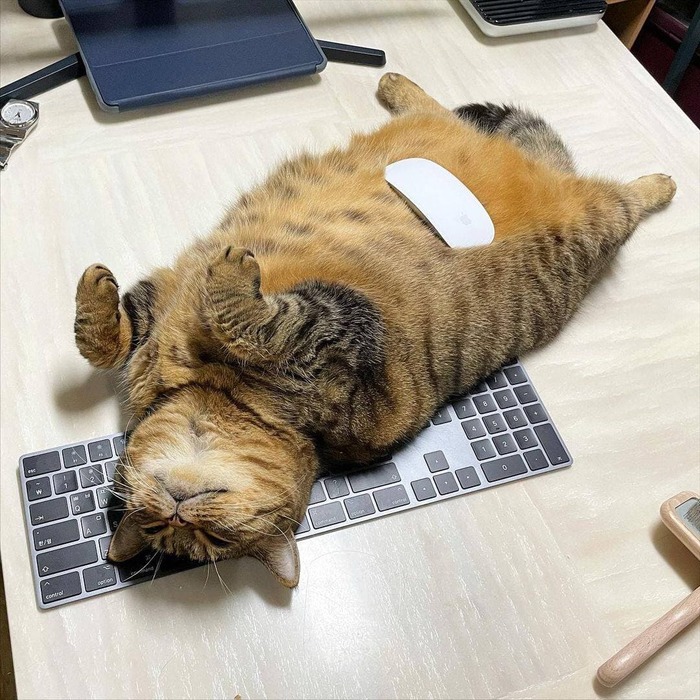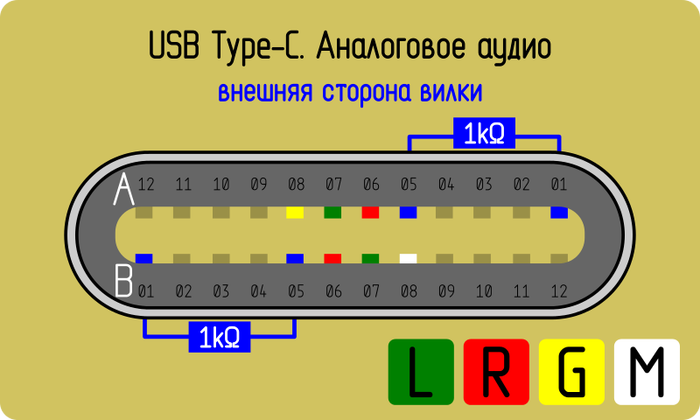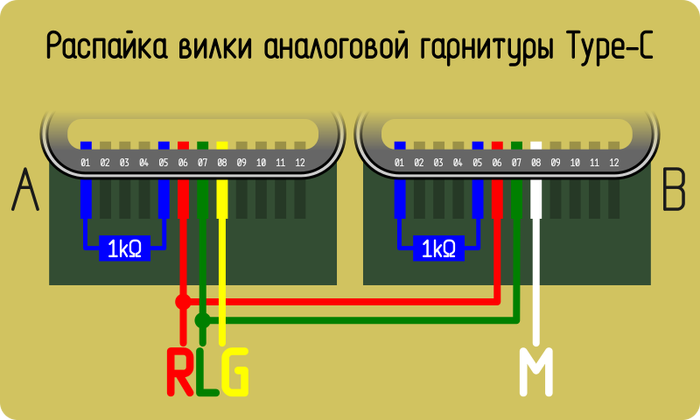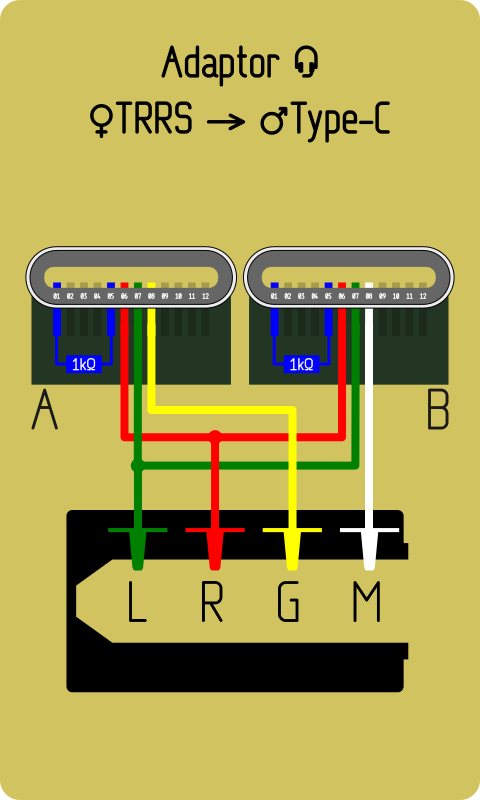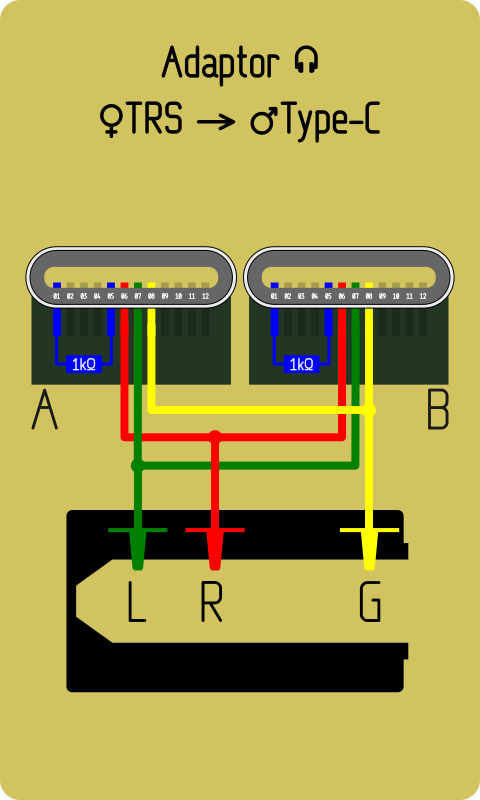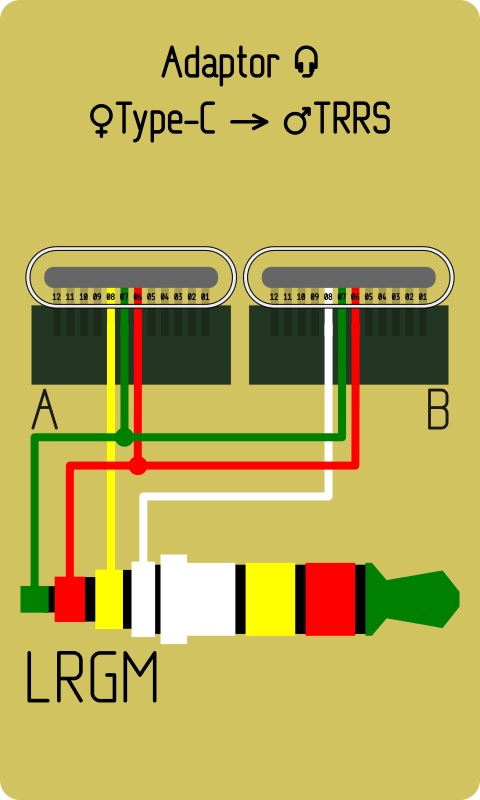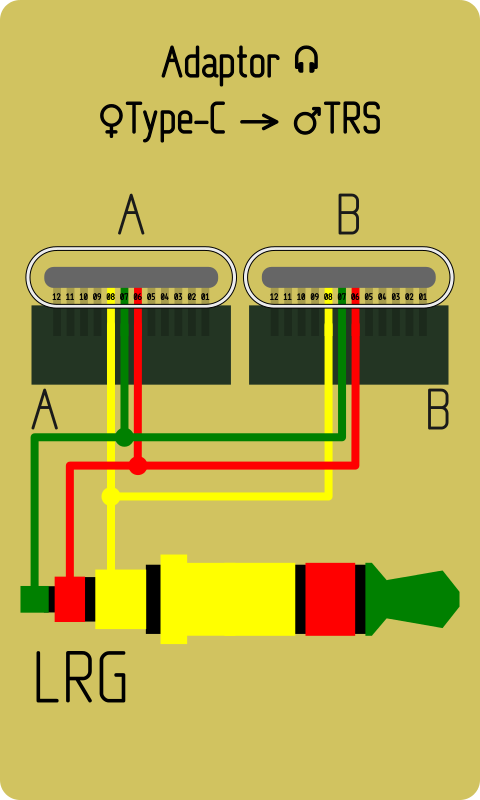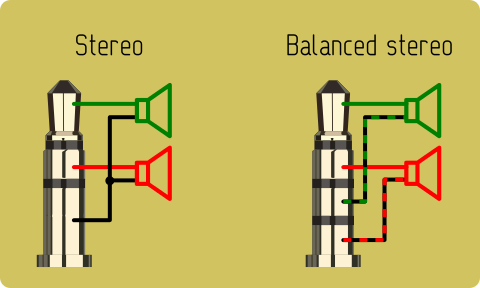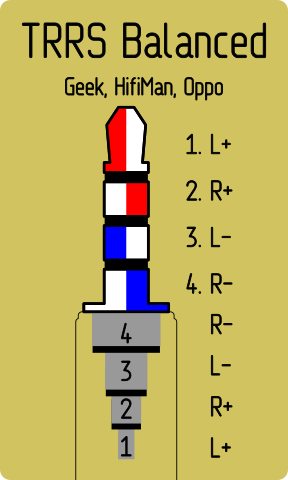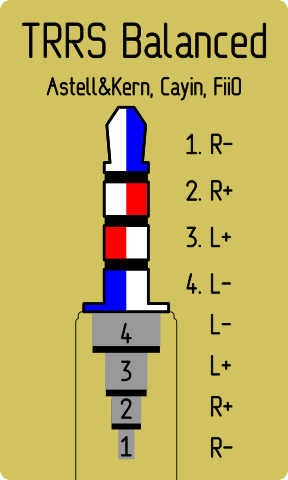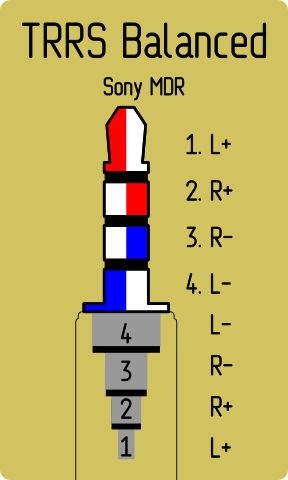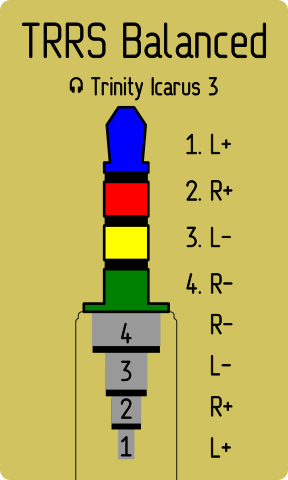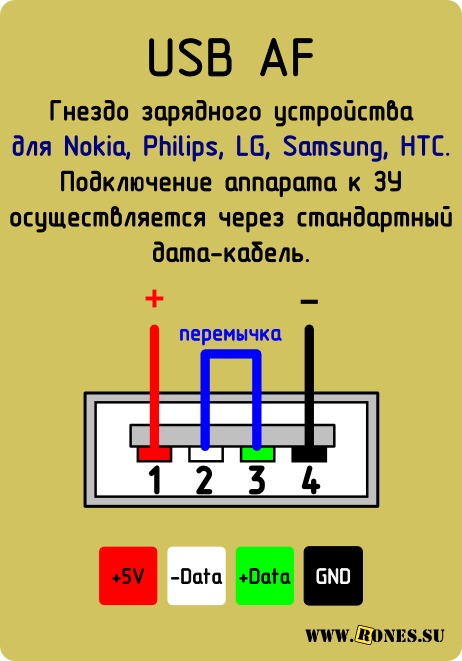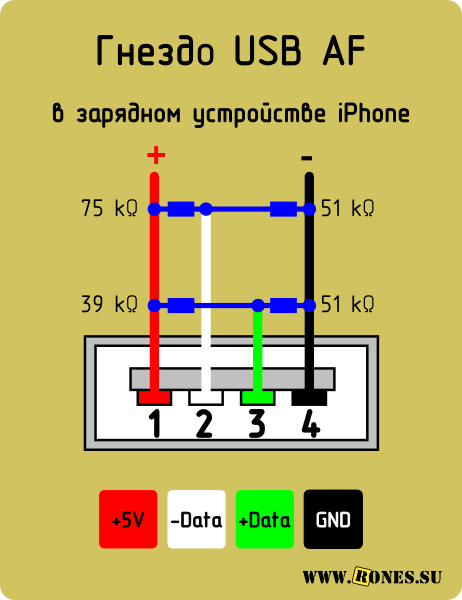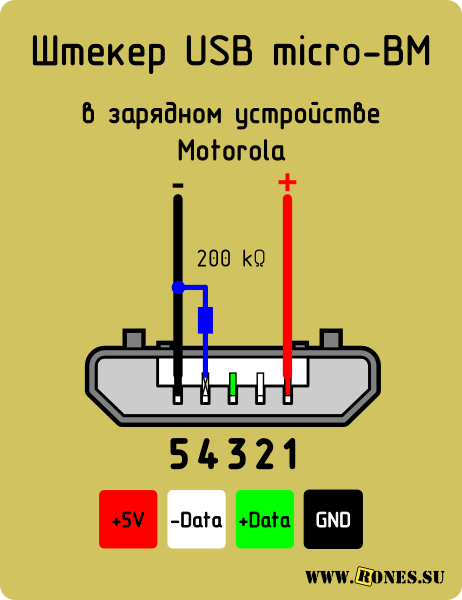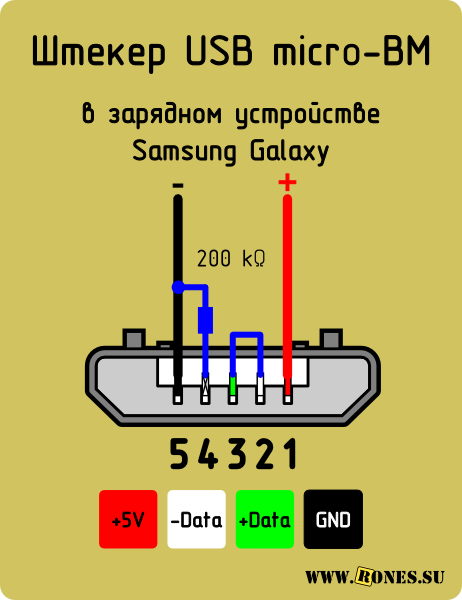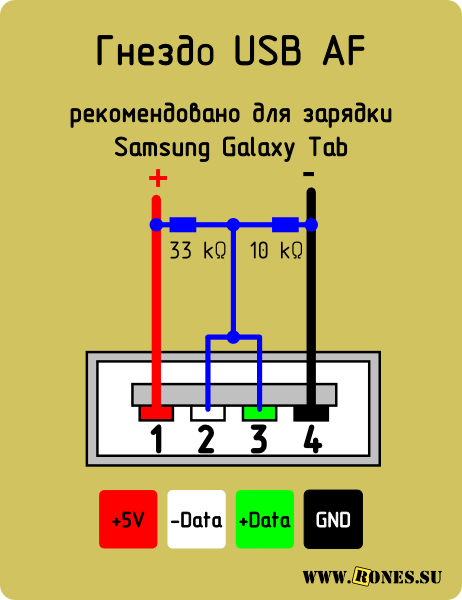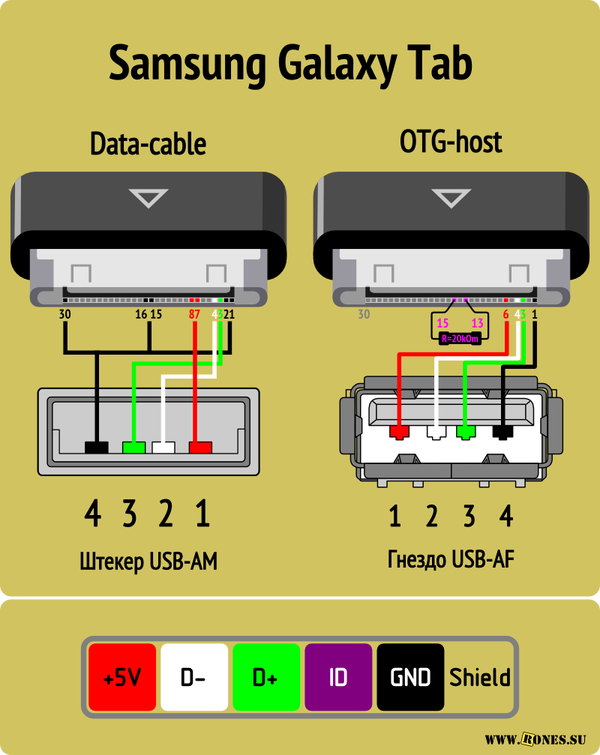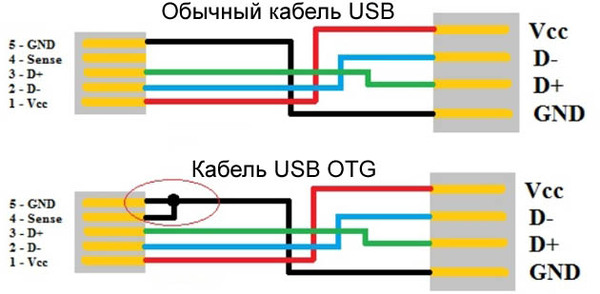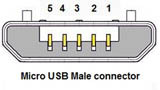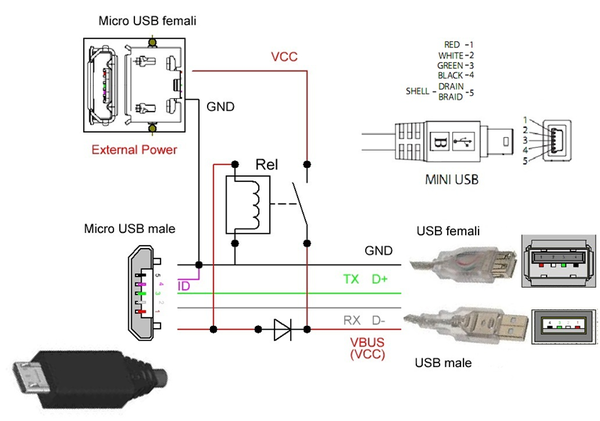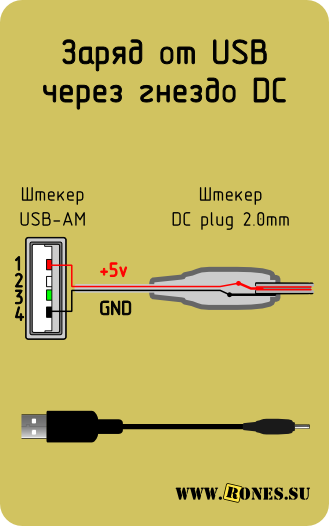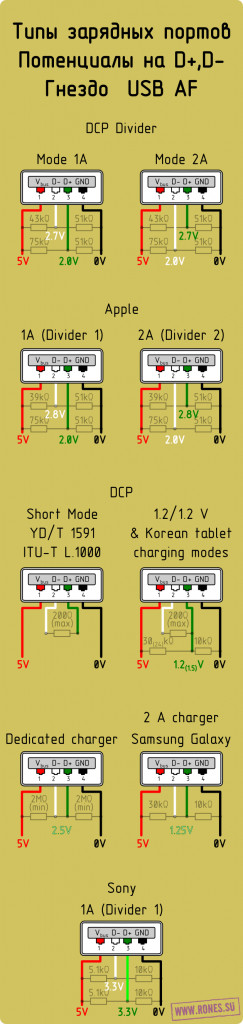зачем на клавиатуре два usb
Как правильно выбрать игровую клавиатуру в 2021 г
Мир компьютерной периферии весьма обширен особенно если мы говорим о таком важном девайсе для компьютера, как клавиатура, ибо с развитием технологий, многие ранее котируемые фишки ушли в прошлое, а на замену им пришли новые. В этом материале вы узнаете все подводные камни при выборе игровой клавиатуры в 2021 г. и почему новое это не всегда лучшее.
Мнение автора не является истиной в последней инстанции и может быть ошибочным в некоторых аспектах, потому как автор тоже человек. Прислушивайтесь, но и думайте своей головой!
Прежде чем переходить к существующим типам игровых клавиатур, необходимо затронуть особенности подключения их к компьютеру, потому как на рынке всё ещё существуют не только клавиатуры, оснащённые универсальным USB-коннектором, но и призраки прошлого со стандартом PS/2.
Правда, если вы спросите у увлечённого геймера — «какой тип лучше?», то в лучшем случае он засмеётся при упоминании PS/2, а в худшем назовёт вас динозавром, потому как многие считают, что PS/2-клавиатура хуже, чем USB, ибо является устаревшей. Но так ли это на самом деле? Давайте разбираться.
Как работают PS/2-клавиатуры
При подключении устройства в порт PS/2 не требуются драйверы, потому как данные порты изначально созданы только для мыши и клавиатуры, что позволяет системе ещё на раннем этапе инициализации видеть наше устройство и не отваливаться в BIOS. Мы получаем устройство с высшим приоритетом исполнения, которое в отличие от USB-клавиатур не стоит в очереди приоритетов на выполнение и не грузит наш процессор опросами, а заставляет процессор сразу обработать наш сигнал ввода. То есть мы не вынуждены ждать, пока процессор спросит, а сами на прямую говорим процессору бросить всё и обработать наш ввод. Такие особенности позволяют не только добиться минимальных задержек ввода, но и выполнить сколько угодно одновременных нажатий клавиш, что для большинства USB-клавиатур всё ещё весьма затруднительно.
Как работают USB-клавиатуры
В работе с USB-клавиатурами балом правит универсальная последовательная шина, которая создана для подключения любых устройств. Подключая USB-клавиатуру, мы получаем устройство, которое вынужденно находиться в очереди приоритетов исполнения и постоянно опрашиваться процессором на вопрос, что оно делает. То есть при подключении USB-устройства наш процессор получает дополнительную нагрузку в виде постоянно опроса, что в совокупности с множеством системных приоритетов может выставить наш ввод в самый низ иерархии исполнения и тем самым ухудшить отзывчивость, вне зависимости от мощности CPU или дороговизны устройства.
Так почему же, несмотря на все навороченные плюсы для геймеров в плане задержек, большинство устройств оснащается медленным и проблемным USB-коннектором? Чтобы разобраться в этом вопросе и нужно затронуть все актуальные типы игровых клавиатур на рынке.
С уверенностью можно назвать классикой современного мира, потому как мембранные клавиатуры весьма распространены и, приобретая клавиатуру с бюджетом до 2 тыс. рублей, вы с высокой вероятностью наткнётесь на мембранную клавиатуру. Работают такие клавиатуры по принципу полного нажатия, где требуется пройти определённый путь для индексирования ввода, так как контактная плата расположенная под силиконовой прокладкой и является конечным триггером для понимания ввода.
Нажимая клавишу, мы замыкаем контакты для гарантированного срабатывания, что может быть весьма утомительно при длительной печати, а у игроков вызывать дополнительные задержки из-за времени хода само́й клавиши. Про долговечность же такого изделия и говорить не стоит, ибо из-за конструктивных особенностей, мембаранки имеют весьма низкий запас нажатий в 1 миллион (в редких случаях — 10 миллионов). Также достаточно быстро твердеет силиконовая подложка, что в конечном счёте тоже влияет на задержки. Ну, и наконец, опрокинув случайно на мембранную клавиатуру стакан воды, вы с вероятностью в 100% получите кирпич. Всё дело в контактной сетке — единый элемент системы и если повредить хотя бы небольшую часть единой системы, то накроется вся клавиатура.
Но почему же тогда некоторые люди продолжают покупать мембранные клавиатуры? Как было сказано ранее, они весьма дешёвые и если убрать желание сэкономить USB-порт, то это неплохой вариант получить игровое устройство за малые деньги, где коннектор PS/2 может дать жару бюджетным usb-клавиатурам не справляющимися с высокочастотным режимом опроса.
Как и обещал: PS/2 — олдовый разъём для мышей и клавиатур
В своё время запилил я на своём сайте статью со стандартной распиновкой порта PS/2. Знающие люди сто раз видели эту картинку в Гугле.
Судя по дальнейшим отзывам, этот порт не ушёл в прошлое, и множество олдфагов хотят вернуть к жизни старые мыши и клавиатуры. И вместе с отзывами пришли ко мне две беды.
Выяснилось, что наши китайские друзья ни в какую не хотят использовать стандартные цвета проводов и в вопросах цветовой маркировки проявляют невиданное творчество.
Таким образом, если ваш младший брат отгрыз и проглотил штекер клавиатуры, новый штекер придётся паять гадая на кофейной гуще.
Пошарив по интернетам, удалось собрать данные по нестандартной распиновке некоторых устройств. Чтоб вы могли оценить масштаб трагедии, приведу фрагмент таблицы, относящийся только к одному производителю:
Приводить таблицу полностью тут смысла нет. Кому интересно, милости прошу: http://rones.su/techno/mshi-i-klaviatur-ps2.html
Если кто столкнётся с такой бедой, вскрывайте свою клавиатуру (мышь) — если повезло, на плате в том месте где распаян шнур есть пометки: D, G, V, C — по ним и определите назначение проводов.
Олдфаги захотели модернизировать свои девайсы и заменить PS/2 на USB. Есть даже специальный конвертор с микросхемой внутри. Но олдфаги думают, что микросхема это лишнее. Типа, можно и так перепаять. Вот они отрезают старый разъём, собираются припаивать USB… И видят, что цвета проводов совсем не совпадают. С двумя огрызками проводов в руках они приходят ко мне на сайт и задают один и тот же вопрос: «Как перепаять PS/2 на USB?». Висящий на входе плакат они в упор не видят ↓
Но вот что занятно — обратное преобразование (USB → PS/2) как раз-таки осуществимо простой перепайкой и безо всяких микросхем. Вот схема переходника USB-PS/2:
потому что в USB-мышках и клавах есть понимание интерфейса PS/2 (специально встроили).
А вот в PS/2 мышках и клавах, естественно, никакого USB-чипа нет. Так что этот адаптер сугубо специальный для мышек и клав. Старье уже.
Блин. понял что я лютый олдфаг, но я никому не отдам свою мышку! Она мне дорога как память! Может. коту. когда сломается)
Народ, подскажите, как называется вот такой разъем? и что за модель мыши,если можно
Как меня заебали клены с этим несущесвующим переходнком
Адская штука. Хрен воткнешь. И гнулось все постоянно.
Вспомнила, аж взбесилась.
Пушистый коврик для мыши
Ответ на пост «Купил в ДНС SSD Samsung 1TB, внутри устройство на 250gb с другим серийником»
Я не при делах
Поддержка клавиатуры и мыши на Xbox One.
Второй момент. XO X прекрасно чувствует мышь, в том числе рывковые движения. Я не ощутил никакой разницы между игрой на Pc и консоли.
Огорчило только отсутствие поддержки мыши в браузере, но думаю что в скором времени это досадное упущение будет исправлено.
Тест проводил на Fortnite и Warframe.
Почему я рад появлению поддержке на XO:
— Среди моих знакомых есть люди примерно от 30 до 40 лет, которые рассматривали покупку консоли, но как оказалось, камнем преткновения стал именно геймпад. Их конечно можно было бы обвинить в излишней консервативности и тд. Но так уж вышло, что не хочет чел, спустя 15-20 лет клавомышести, учиться играть в шутеры на геймпаде. Именно для таких пользователей и подойдёт поддержка.
— Ещё один шаг в сторону кросс-плея. Не стану отрицать, что есть игроки, способные на геймпаде уверенно противостоять оппонентам с Pc, но их не так много. Так вот, уравниваем шансы.
— Поддержка клавиатуры и мыши, может расширить список жанров игр выпускаемых на консоли. Я знаю что партийные, изометрические rpg и rts сейчас в некотором количестве присутствуют на актуальных платформах, и я сам смог освоить управление на геймпаде, но это всё достаточно субъективно (см.выше).
USB против PS/2
Скромная девочка — USB-клавиатура:
— Должна ждать своей очереди, чтобы добиться внимания процессора.
— Вежливо просит проц принять новый ввод символов.
— Порт общего назначения, должна сама сообщить о том, кто она такая, чтобы система поняла, что с ней делать.
— Не работает, если вирус блокирует доступ к USB-устройствам.
— Можно заменять одну на другую без выключения системы.
Старый вояка — PS/2-клавиатура:
— Работает всегда. Не остановится, пока всю систему не обесточат.
— Буквально прерывает процессор и говорит обработать свои запросы, а потом разрешает вернуться к другим.
— Имеет свой выделенный порт. Система знает, кто это, даже до загрузки.
— Нельзя заменять в процессе работы. Если отключается, то может обвалить работу всей системы.
USB Type-C — аналоговый режим аудио
Порт USB Type-C поддерживает не только цифровые, но и обычные — аналоговые наушники и гарнитуры. С помощью простого переходника можно подключить к этому порту гарнитуру с обычным «джеком».
Обычный порт USB (до версии 3.0 включительно) в рамках стандарта передаёт только цифровой сигнал. Поэтому обычная (аналоговая) гарнитура с этим портом не работает. Для работы со старым USB нужна цифровая гарнитура. Её особенность — встроенный цифро-аналоговый преобразователь.
Порт USB-C также предназначен для передачи цифрового сигнала, но стандартом предусмотрен и аналоговый режим. То есть, с USB-C должны работать как цифровые, так и аналоговые гарнитуры. Правда, по моим данным аналоговый режим реализован пока не на всех устройствах.
Режим работы с аналоговой гарнитурой называется «Audio Adapter Accessory Mode». Смартфон переходит в этот режим, если в вилке подключаемого устройства установлены резисторы 1kΩ между контактами 01 и 05 на обоих сторонах разъёма (CC1—GND и CC2—GND) ▼
Контакты для передачи аналогового аудио:
Левый канал → Data− (A07 и B07)
Правый канал → Data+ (A06 и B06)
Микрофон → SBU2 (B08)
Распайка вилки USB-C аналоговой гарнитуры ▼
Переходники с «джека» на Type-С и обратно
Для подключения обычной гарнитуры со штекером TRRS к порту USB Type-C служит переходник «USB Type-C to 3.5 Female 4 Pole Socket TRRS».
Для подключения наушников TRS схема та же, только жёлтый и белый провода приходят на один контакт гнезда TRS ▼
Существование в природе обратного переходника пока не доказано. Но схему адаптера для подключения аналоговой гарнитуры USB-C к обычному смартфону с гнездом TRRS представить несложно ▼
Неустранимый недостаток этой ▲ схемы — необходимость точной ориентации разъёма USB-C. При одном положении разъёма мы получаем гарнитуру CTIA, при другом — OMTP. Зато с таким переходником можно пристроится к любому смартфону, вне зависимости от распайки его гнезда.
Если же от гарнитуры вам нужны лишь функции наушников, то переходник становится простым и равнодушным к ориентации ▼
Благодарю за внимание.
Распайка балансных наушников
Для плеера с балансным выходом нужны особые — балансные наушники. Если подключить к балансному выходу обычные наушники, звук может оказаться монофоническим, если «не повезло» с распайкой.
Напомню, что балансное подключение аудио отличается от обычного отсутствием общей земли. Плюсовой и минусовой провод у каждого акустического модуля свой ▼
Подчеркну — отдельный минус в балансном подключении, это не просто «лишний» провод. Минусы каждого канала гальванически развязаны ещё в схеме плеера.
Для балансного подключения используется 4-контактный штекер (TRRS) — точно такой же, как у обычных гарнитур. Но это, разумеется, не делает гарнитуру и балансные наушники взаимозаменяемыми.
Изготовители пока не пришли к единому стандарту распайки балансного выхода. То есть, к вашему балансному плееру могут не подойти купленные отдельно балансные же наушники. Кроме того, выход плеера может быть рассчитан на «джек» 2,5 мм, а наушники оборудованы «джеком» на 3,5 мм.
В сети найдено три варианта распайки балансного выхода. Осмелюсь дать им условные названия:
1. «Европейская» — Geek, HifiMan, Oppo ▼
2. «Китайская» — Astell&Kern, Cayin, FiiO ▼
Читатель моего сайта сообщил распайку балансных наушников Trinity Icarus с TRRS 3,5 мм. Эти наушники распаяны «по-европейски» ▼
Зарядка гаджетов через USB.
Проблемы с зарядкой по USB обычно появляются при использовании постороннего (не родного) зарядного устройства. Гаджет может заряжаться медленно, не полностью, а может и вовсе отказаться заряжаться. Собственно, этой проблеме и посвящена сия статья. Но сперва я должен высказать несколько важных замечаний касаемо зарядки по USB вообще.
Как это ни странно, некоторые мобильные устройства не поддерживают зарядку через гнездо USB mini/micro, хоть и оборудованы им. К примеру, некоторые планшеты снабжены отдельным (круглым) гнездом для подключения зарядного устройства (ЗУ).
При зарядке устройства от USB компьютера следует понимать, что порт USB способен выдать ток не более 0,5 ампера (USB 2.0) или не более 0,9 ампера (USB 3.0). И если для заряда устройства требуется больший ток (1÷2 ампера), то время заряда может оказаться мучительно долгим, вплоть до бесконечности. Придётся искать ЗУ подходящей мощности.
Итак, вы подключили гаджет к левому/самодельному зарядному устройству, а он не заряжается, да ещё и пишет, что зарядное устройство не поддерживается. Это связано с тем, что перед тем как позволить себе заряжаться, некоторые мобильные устройства замеряют напряжения на 2 и 3 контактах USB и по этим напряжениям определяет тип зарядного порта. А некоторые — просто проверяют наличие перемычки между контактами 2 и 3 или ещё и контролируют потенциал этой связки. Если гаджет не рассчитан на подключение к данному типу зарядного порта или тип порта не определён, то зарядное устройство будет отвергнуто.
Практическая сторона вопроса заключается в том, чтобы гаджет увидел нужные ему напряжения на контактах 2 и 3, а это обеспечивается подключением различных сопротивлений между контактами USB зарядного устройства. В конце статьи приводится чертёж различных типов зарядного порта (без привязки к моделям гаджетов) с указанием напряжений на контактах 2 и 3. Там же указано, какими сопротивлениями этого можно добиться. А прямо сейчас мы посмотрим, чего ждут определённые модели гаджетов от порта зарядного устройства.
Nokia, Philips, LG, старый Samsung, HTC, Explay, Dell Venue и многие другие устройства признают зарядное устройство только если контакты Data+ и Data- (2-й и 3-й) будут закорочены или замкнуты резистором не более 200 Ом. Закоротить контакты 2 и 3 можно в гнезде USB_AF зарядного устройства и спокойно заряжать свой телефон через стандартный дата-кабель. Эту же схему поддерживает планшет Freelander PD10 Typhoon, но кроме этого ему требуется повышенное напряжение заряда, а именно — 5,3 вольта.
Если же зарядное устройство уже обладает выходным шнуром (вместо выходного гнезда), и вам нужно припаять к нему штекер mini/micro USB, то не забудьте соединить 2 и 3 контакты в самом mini/micro USB. При этом плюс паяете на 1 контакт, а минус — на 5-й (последний).
Тип зарядного порта для iPhone и прочей продукции «Apple». От этого же порта охотно заряжается планшет Freelander PX1.
USB Data кабель iPhone iPod распайка, распиновка разъемов.
Если вы случайно перепутаете местами Белую и Зеленую жилу, то ничего страшного не произойдет. Windows скажет что USB устройство неопознано. Просто поменяйте их местами.
А может и вся материнская плата потухнуть.
Вилка кабеля, подключаемая к iPhone/iPod.
С левой стороны разъема видим 3 контакта друг за другом, и один контакт посередине. Итак, слева направо:
Красный (Red, V BUS, +5V)
Синий, либо Черный (Blue/Black, GND земля)
Вилка USB тип А, подключаемая к компьютеру. Слева направо:
Синий либо Черный (Blue/Black, GND земля)
Красный (Red, V BUS, +5V)
Хочу обратить ваше внимание на то, что по спецификации USB (тип А) Белая и Зеленая жилы на вилке типа А обычно следуют наоборот. (Зеленый D+, Белый D-. )
Может конечно китайцы на заводе сами перепутали жилы. Поэтому совет: перед пайкой прозвоните тестером и убедитесь, что цвет кабелей совпадает с описанным выше. После пайки контакты должны звониться соответственно рисунку ниже.
Motorola «требует» резистор 200 кОм между 4 и 5 контактами штекера USB micro-BM. Без резистора аппарат заряжается не до полной победы.
Для заряда Samsung Galaxy в штекере USB micro-BM должен быть установлен резистор 200 кОм между 4 и 5 контактами и перемычка между 2 и 3 контактами.
Для более полного и «гуманного» заряда планшета Samsung Galaxy Tab рекомендуют другую схему: два резистора: 33 кОм между +5 и перемычкой D-D+; 10 кОм между GND и перемычкой D-D+.
Аппарат E-ten («Енот») не интересуется состоянием этих контактов, и поддержит даже простое зарядное устройство. Но у него есть интересное требование к зарядному кабелю — «Енот» заряжается только если в штекере mini-USB закорочены контакты 4 и 5.
Если нет желания возиться с паяльником, можно купить кабель USB-OTG — у него в штекере mini-USB контакты 4 и 5 уже замкнуты. Но тогда ещё потребуется переходник USB AM-AM, то есть, «папа»-«папа».
Распайка OTG переходника.
На рисунке выше показаны отличия обычного кабеля (вверху) от кабеля OTG (внизу). Нумерация сигналов на коннекторах miniUSB и microUSB следующая:
Вывод 2: сигнал данных D-
Вывод 3: сигнал данных D+
Вывод 4: не подключен / не используется
Вывод 5: ground (общий провод, земля)
Чтобы перевести телефон в режим OTG, нужно замкнуть контакты 4 и 5. Вы можете их соединить навсегда, спаяв вместе, или подключить к ним 2 провода, вывести их наружу и подсоединить к микровыключателю. С использованием выключателя можно переключать кабель из обычного состояния в режим OTG, когда это нужно. В этом случае на противоположной стороне кабеля нужно параллельно коннектору Type A Male запаять коннектор Type A Female. Можно также сделать маленький переходник с двумя коннекторами Type A Female, чтобы его можно было подключить на противоположной стороне кабеля. Если Вы решили замкнуть контакты 4 и 5 постоянно, то нужно на противоположной стороне заменить коннектор Type A Male на коннектор Type A Female, чтобы он подходил для подключения устройства USB. Коннектор Type A Female можно взять от планки расширения портов USB, которая устанавливается на заднюю стенку корпуса компьютера PC. Если Вам повезет, и Вы найдете коннекторы в магазине радиотоваров, то самодельный кабель можно изготовить по цене порядка 1 доллара.
Претендующее на универсальность автомобильное зарядное устройство «Ginzzu GR-4415U» и его аналоги оборудованы двумя выходными гнёздами: «HTC/Samsung» и «Apple» или «iPhone». Распиновка этих гнёзд приведена ниже.
Для питания или заряда навигатора Garmin требуется особый дата-кабель. Просто для питания навигатора через дата-кабель нужно в штекере mini-USB закоротить 4 и 5 контакты. Для подзаряда нужно соединить 4 и 5 контакты через резистор 18 кОм:
Отдельная тема — зарядка планшетов. Как правило, планшету для заряда требуется приличный ток (1÷1,5 ампер), и заряд через гнездо mini/micro-USB во многих планшетах просто не предусмотрен производителем. Ведь даже USB 3.0 не даст более 0,9 ампер.
Правда, некоторые модели планшетов можно медленно и печально заряжать в выключенном состоянии.
На Ютубе один парень предлагает установить в планшете 3Q перемычку между первым контактом гнезда mini/micro-USB (это +5 В) и плюсовым (центральным) контактом круглого (коаксиального) зарядного гнезда. Дескать, тока от USB этому планшету хватает, просто + гнезда USB не подключен к контроллеру заряда аккумулятора. После установки перемычки планшет якобы заряжается. В принципе, это выход, если само круглое зарядное гнездо уже раздолбано.
Напротив, если круглое гнездо в порядке, но по какой-то причине вам хочется брать питание для заряда именно от USB компьютера или зарядного устройства с таким разъёмом, то можно сделать такой переходник:
Типы зарядных портов.
Здесь же приведу сводную схему напряжений на контактах USB с указанием номинала резисторов, позволяющих те или иные напряжения получить. Там, где указано сопротивление 200 Ом нужно ставить перемычку, сопротивление которой не должно превышать те самые 200 Ом.
Итак, если вы хотите переделать обычное ЗУ в USB-зарядку для телефона:
удостоверьтесь, что устройство выдаёт около 5 вольт постоянного напряжения
узнайте, способно ли это ЗУ дать ток не менее 500 мА
внесите необходимые изменения в коммутацию гнезда USB-AF или штекера USB-mini/micro
В принципе, если человек это прочитал, то даже пусть он не понял всех деталей (это и не обязательно), то как минимум, у него должно наступить понимание того, что проблема в отсутствии зарядки (либо же медленной зарядки, либо же в настолько медленной, что гаджет разряжается быстрее, чем заряжается), может быть вызвана следующими причинами:
1. Блок питания зарядки выдает слишком маленькую мощность. Причина первая по списку, но последняя по вероятности, если только не пользоваться какими-то уж совсем запредельными кетайцами за полбакса 🙂 А так, любая «нормальная» зарядка, на которой написано про 2 ампера тока, уж хотя бы 1.5А да как-нибудь выдаст — и почти всегда этого окажется достаточно.
2. На контактах данных USB разъема неверная «сигнатура», не подходящая для включения «быстрой» зарядки конкретного гаджета — это наиболее вероятная причина. Кстати, обращаю особое внимание на то, что эта самая «сигнатура» (т.е. некоторая коммутация контактов данных USB в комбинации с резисторами) может быть расположена как в самой зарядке, так и в проводе, соединяющем зарядку и гаджет!
3. Micro (и Mini) USB разъемы содержат 5 контактов, тогда как «классический» USB 2.0 и предыдущие, содержит 4 контакта (два контакта питания и два передачи данных). У некоторых производителей этот 5-й контакт также задействован для идентификации зарядки. Здесь чаще это спрятано внутри провода питания.
В принципе, это почти все возможные случаи отсутствующей/медленной зарядки, разве что еще можно добавить один…
4. Плохие провода/контакты, вызывающие слишком большое падение напряжения. Это применимо и к контактам данных (гаджет не может правильно прочитать «сигнатуру» зарядки) и к контактам питания (слишком уменьшается ток в цепи). Чем менее качественные разъемы/провода, и чем длиннее провод, ведущий от зарядки к гаджету, тем выше вероятность этого случая.
Поэтому, например, в случае использования автомобильной зарядки, выгоднее использовать максимально короткий провод от зарядки к гаджету. А для удобства размещения в автомобиле (с коротким проводом не дотянешься) воспользоваться удлинителем автомобильного прикуривателя (т.е. удлинитель, у которого на входе «папа» разъема прикуривателя, а на выходе — «мама» этого же разъема).
Родные и неродные зарядки для смартфонов.
Увидел вопрос — почему смартфон Samsung от родной зарядки заряжается значительно быстрее, чем от неродной, хотя параметры на них написаны одинаковые: 5 В, 2,1 А?
Краткий ответ: потому что неродная не заточена спаявшим её китайцем на информирование смартфона о своих параметрах.
Исторически USB придумали во времена, когда смартфонов ещё не было, телефоны заряжались каждый от своего собственного фирменного зарядника, а с компьютером соединялись либо по дико медленному и неудобному инфракрасному порту, либо через фирменный кабель в COM-порт (позже, когда появились USB-кабели, долгое время они просто имели внутри микросхему транслятора USB-RS232). Впрочем, чаще всего телефоны тогда с компьютером вообще не соединялись, да.
Соответственно, правила подключения нагрузки к USB исходили из того, что эта нагрузка потребляет мощность для какой-то своей текущей, сиюминутной деятельности. То есть, как только её отключили — эта деятельность прекратилась; ни о какой зарядке аккумуляторов речи не шло. Соответственно, не было и такой сущности, как блок питания с разъёмом USB — у вас же нет блоков питания с разъёмом COM, LPT или PS/2, так? В результате, согласно спецификациям USB, подключение устройства должно происходить так:
Пока шина USB не активирована — устройство потребляет не более 2,5 мА;
После активации шины (обнаружения хостом устройства и начала обмена данными) устройство имеет право потреблять до 100 мА
Далее устройство должно выполнить инициализацию и передать хосту своё описание, в частности, дескриптор bMaxPower, в котором указано, сколько устройство хочет потреблять
Далее устройство имеет право потреблять от хоста некоторую мощность только в случае, если хост такое потребление подтвердил
bMaxPower — это один байт, единица измерения потребления — 2 мА, соответственно, устройство теоретически могло попросить до 510 мА. В спецификациях USB прописалось число 500 мА.
Для нас здесь важны два пункта:
Устройство не может легально получить в своё распоряжение более 500 мА
Даже для получения 500 мА, согласно спецификациям, требуется обмен данными с хостом
Потом появились смартфоны, телефоны, плееры, планшеты и чёрт в ступе с разъёмом USB, от которого всё это многообразие логично было и заряжать. Для зарядки нам не надо в общем-то ничего, кроме напряжения, поэтому далее появились блоки питания с разъёмом USB, такую зарядку обеспечивающие. Но тут возникла проблема: как устройство поймёт, что оно подключено к блоку питания? Просто по наличию напряжения — нельзя: тогда оно будет считать таким же блоком питания и порт USB в компьютере, и будет потреблять от него свои 500 мА, даже не получив на это разрешения (понятно, что на практике многие устройства так и делали, но вообще-то это — нарушение спецификаций USB). Вставлять в каждый зарядник микроконтроллер, который будет проводить полную инициализацию подключённого устройства? Дорого.
Решение было простое: зарядное устройство (ЗУ) должно подавать на ненужные ему сигнальные линии D+ и D– USB-разъёма что-нибудь такое, чего USB-хост туда не подаёт. Например, можно закоротить эти линии друг на друга или на «плюс» питания (в USB-хосте они через резисторы притянуты к «земле»), а заряжаемое устройство, потыкавшись в них, сможет отличить ЗУ от настоящего хоста. И если видит ЗУ — то врубает зарядку без раздумий, если видит хост — начинает процедуру инициализации.
Никакого стандарта, как именно давать устройству понять, что перед ним ЗУ, на момент появления первых USB ЗУ не было. Поэтому разные производители делали это по-разному.
Мощности устройств и ёмкости их аккумуляторов росли, соответственно, зарядка током 500 мА стала занимать всё больше времени. Ток захотелось поднять. Со стороны ЗУ это сделать несложно — разъём USB физически способен выдержать до 5 А. Но, опять же, как устройство будет понимать, что от этого ЗУ можно брать больше 500 мА? Потому что если не будет — то оно просто будет перегружать (вплоть до выхода из строя) все ЗУ, рассчитанные на 500 мА максимум (а таковых в тот момент было подавляющее большинство).
Решение, опять же, было простым: с контактами D+ и D– в ЗУ можно сделать много такого, чего с ними никогда точно не сделает хост, и по этим их разным состояниям научить устройство определять, к какому ЗУ оно подключено. Например, если на D+ и D– напряжение +5 В, то устройство считает, что его включили в зарядник с током 500 мА, а если +5 В и 2,5 В — что в зарядник с током 1000 мА. Ну и так далее, и тому подобное.
К сожалению, никакого общепринятого стандарта на способ кодирования нагрузочной способности ЗУ не существует по сию пору. Из этого следует, что у разных производителей способы кодирования отличаются, и техника одного производителя может не понимать ЗУ другого. В лёгком (и наиболее частом) случае устройство, не опознавшее мощность ЗУ, просто будет заряжаться от него в безопасном режиме — 500 мА, и время зарядки значительно увеличится по сравнению с родным ЗУ, которое опознаётся правильно. В тяжёлом случае устройство вообще не поймёт, что перед ним ЗУ, и будет пытаться инициализировать порт так, как будто оно воткнуто в полноценный USB-хост (т.к. ему никто не ответит — зарядка просто не пойдёт). В смешном случае устройство решит, что ваше ЗУ способно на большее, чем оно способно на самом деле, и либо убьёт его, либо вгонит в защиту.
Соответственно, если вы покупаете либо родное ЗУ, либо ЗУ пристойного производителя, официально заявленное как совместимое с вашим смартфоном (плеером, планшетом, Tesla Model S или что у вас там будет заряжаться), то вы получаете гарантированную зарядку на той скорости, которую физически может позволить ЗУ и устройство. Если вы покупаете ЗУ, предназначенное для другого устройства, или китайское изделие, предназначенное неизвестно для чего, то во многих случаях вы получаете зарядку током 500 мА независимо от того, что написано на этикетке ЗУ.
Короткий вывод: хотите гарантированной работы — покупайте аксессуары, для которых работа гарантируется!
В настоящее время существует стандарт USB Battery Charging Specification 1.2, описывающий три типа USB-портов — обычный, для зарядки с передачей данных и только для зарядки, а также стандартизированные способы их определения.
К сожалению, хотя он официально разрешает порты зарядки с током до 1,5 А, в объективной реальности он мало что меняет. Во-первых, там по-прежнему нет способов узнать, какую именно мощность умеет отдавать конкретное ЗУ (например, хотя порты типа DCP — Dedicated Charging Port, только для зарядки, без передачи данных — соответствующие USB BC 1.2, обязаны выдавать ток до 1,5 А, но напряжение на них при этом имеет право проседать до 2,0 В), во-вторых, и это ещё важнее, переход на USB BC ломает обратную совместимость ЗУ и устройств у производителей, которые уже использовали свои схемы определения типа ЗУ, причём ломает иногда совсем неприятно для пользователя — в стандарте нет способа определить, соответствует ли ему собственно ЗУ. Поэтому, если вы возьмёте устройство, соответствующее USB BC 1.2 (ток потребления до 1,5 А), и воткнёте в зарядку 5В/1А, у которой закорочены D+ и D– (самый распространённый способ сообщения устройству, что перед ним ЗУ, а не полноценный хост), то оно посчитает, что перед ним USB BC-совместимая зарядка, и начнёт честно жрать из неё свои 1,5 А. Зарядка либо сгорит, либо выключится. В результате производителям и устройств, и зарядок пока что нет никакого резона переходить на стандарт USB Battery Charging — удобнее для всех, включая пользователей, спокойно соблюдать статус кво.
ЗЫ: Взял где взял, обобщил и добавил немного.
Простите за качество некоторых картинок (чем богаты).